Điện thoại Android không chỉ là một thiết bị liên lạc thông thường mà còn là trợ thủ đắc lực giúp bạn tối đa hóa năng suất làm việc và học tập. Dù bạn là một chuyên gia bận rộn hay một sinh viên, việc tận dụng các tính năng tích hợp sẵn trên thiết bị Android có thể tạo ra sự khác biệt đáng kể trong cách bạn quản lý thời gian và công việc. Đôi khi, những tính năng mạnh mẽ nhất lại là những tính năng ít được biết đến hoặc ít được sử dụng thường xuyên. Bài viết này của Thuthuathot.com sẽ cùng bạn khám phá 8 tính năng “ẩn mình” trên Android mà bạn có thể đã bỏ qua, nhưng chúng lại là chìa khóa để nâng cao hiệu quả và sự tập trung hàng ngày của bạn.
1. Chế Độ Tập Trung (Focus Mode)
Bạn có muốn ngăn chặn các thông báo làm gián đoạn công việc khi đang bận rộn? Hãy bật Chế độ Tập trung trên thiết bị Android của bạn. Khác với chế độ Không làm phiền (Do Not Disturb) vốn làm im lặng hoàn toàn điện thoại, tắt tiếng tất cả cuộc gọi, tin nhắn và thông báo, Chế độ Tập trung cho phép bạn tắt tiếng các ứng dụng cụ thể. Điều này giúp bạn không bỏ lỡ những thông báo quan trọng trong khi vẫn có thể giảm thiểu đáng kể sự xao nhãng không cần thiết.
Bạn thậm chí có thể thiết lập lịch trình nếu bạn làm việc hoặc học tập vào những giờ cụ thể, để Chế độ Tập trung tự động bật trong những khoảng thời gian đó. Mặc dù cài đặt chính xác có thể khác nhau tùy thuộc vào mẫu điện thoại của bạn, nhưng về cơ bản, bạn có thể cấu hình tính năng này bằng cách điều hướng đến cài đặt thiết bị và chọn mục Digital Wellbeing & parental controls (Thời gian sử dụng thiết bị & quyền kiểm soát của phụ huynh). Sau đó, chọn Focus Mode (Chế độ Tập trung) và lựa chọn các ứng dụng bạn muốn tắt tiếng.
Nếu bạn muốn duy trì một thói quen nhất quán, hãy chọn Schedule (Lịch trình) và chọn các ngày cùng khoảng thời gian mà Chế độ Tập trung nên được kích hoạt.
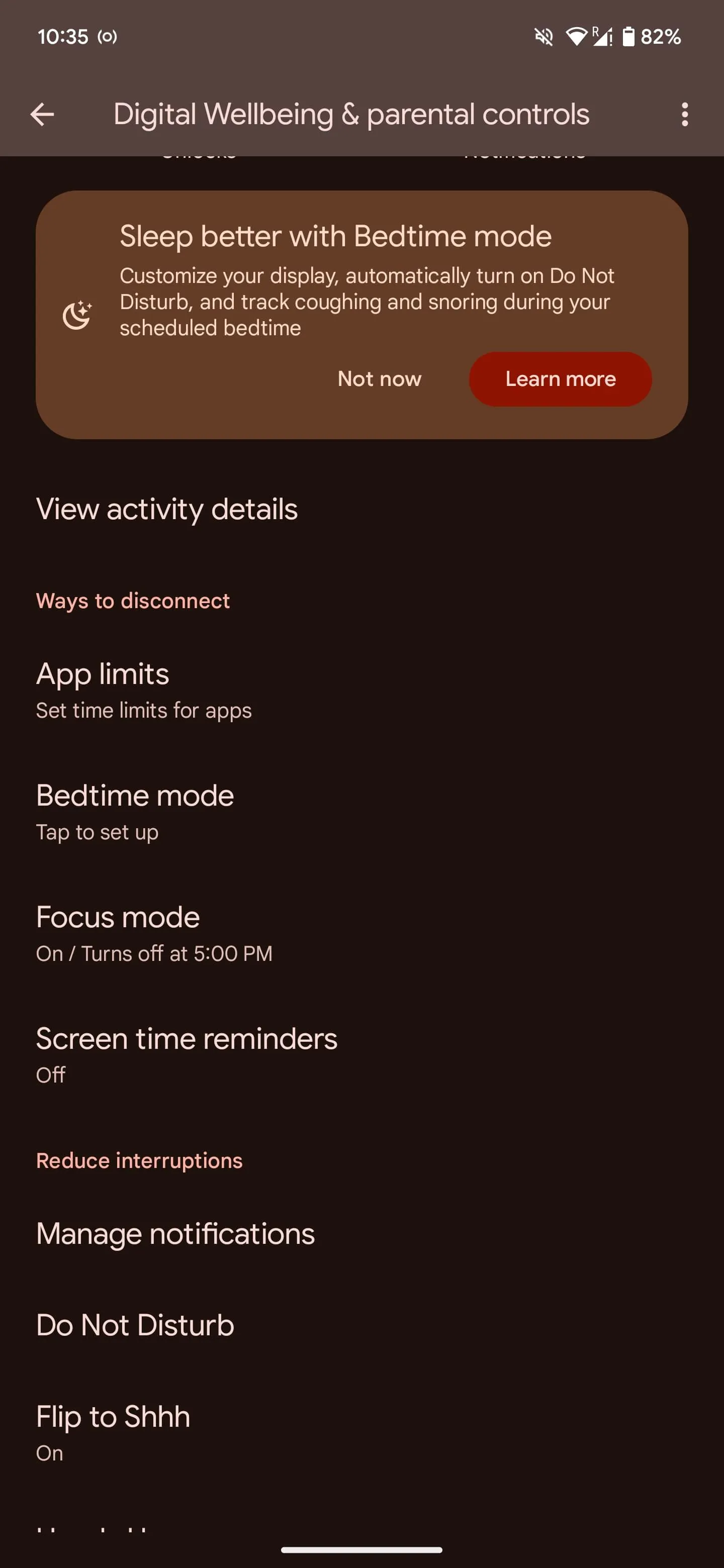 Giao diện cài đặt Chế độ Tập trung trên Android với tùy chọn chọn ứng dụng để tắt thông báo.
Giao diện cài đặt Chế độ Tập trung trên Android với tùy chọn chọn ứng dụng để tắt thông báo.
2. Chế Độ Giờ Đi Ngủ (Bedtime Mode)
Không có gì tệ hơn việc đang nằm trên giường, gần như chìm vào giấc ngủ, rồi bị đánh thức bởi những thông báo ồn ào. Đối với nhiều người, việc bật Chế độ Giờ đi ngủ trên thiết bị Android đã trở thành một giải pháp hữu hiệu.
Khi bạn bật Chế độ Giờ đi ngủ, điện thoại của bạn sẽ được im lặng và hình nền sẽ mờ đi. Màn hình cũng sẽ chuyển sang màu đen trắng, điều này rất tuyệt nếu bạn có thói quen sử dụng điện thoại khi chờ đợi để chìm vào giấc ngủ. Bạn cũng có thể bật tính năng Không làm phiền cho Chế độ Giờ đi ngủ, đảm bảo rằng chỉ những người gọi lại nhiều lần hoặc danh bạ được đánh dấu sao của bạn mới có thể liên lạc được. Giống như Chế độ Tập trung, bạn có thể thiết lập lịch trình cho các ngày và giờ cụ thể, hoặc cấu hình cài đặt này để bật khi bạn sạc điện thoại sau 9 giờ tối.
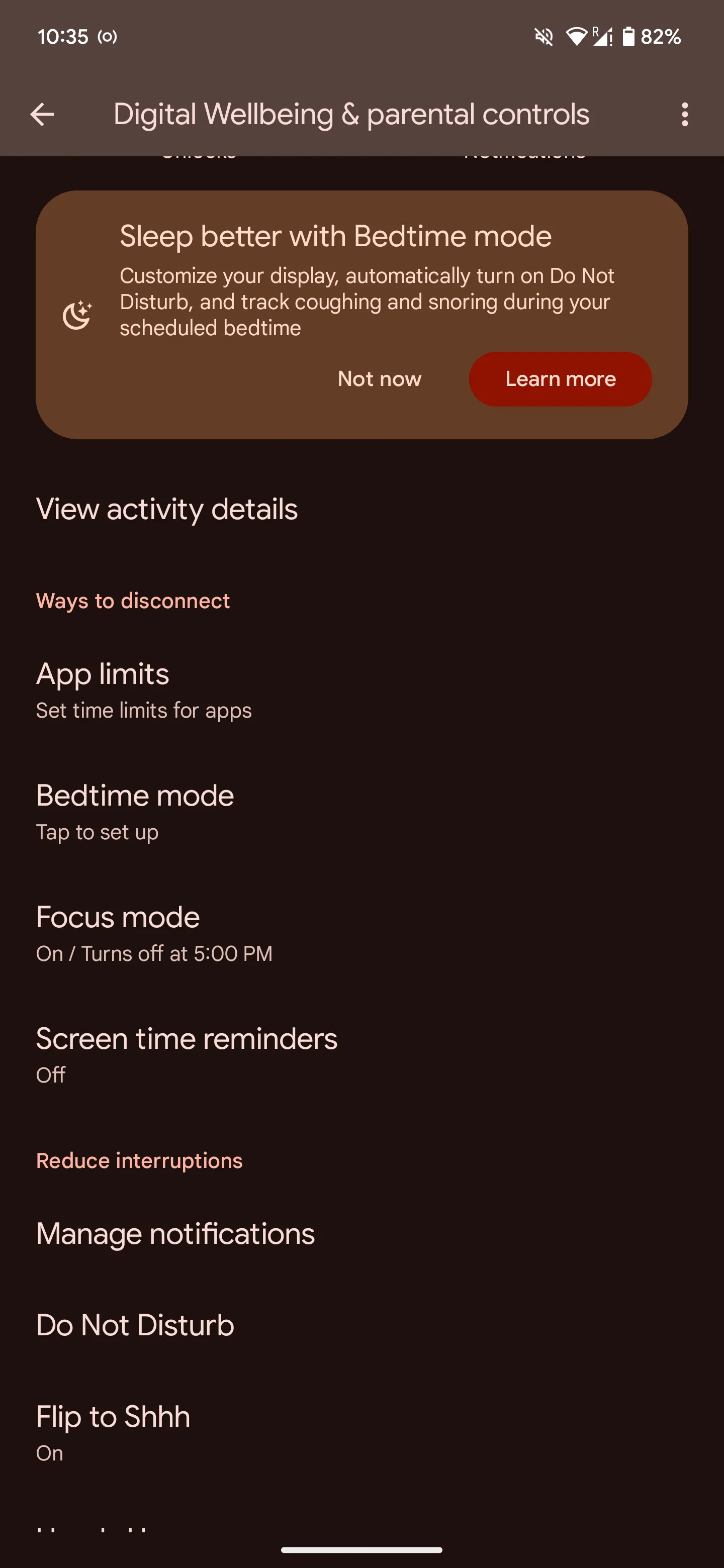 Giao diện chọn Chế độ Giờ đi ngủ để kích hoạt tính năng trên Android.
Giao diện chọn Chế độ Giờ đi ngủ để kích hoạt tính năng trên Android.
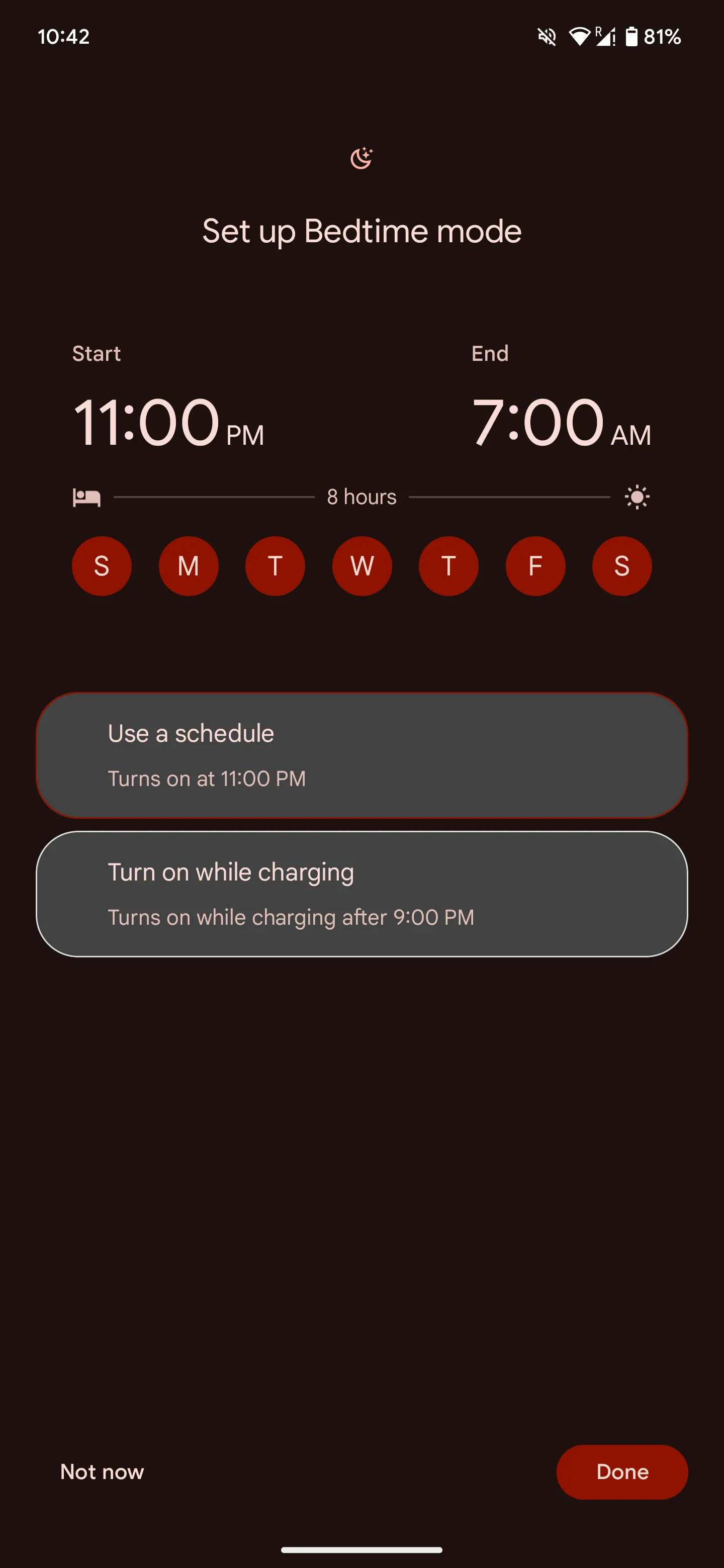 Thiết lập thời gian và chọn các ngày trong tuần cho Chế độ Giờ đi ngủ trên Android.
Thiết lập thời gian và chọn các ngày trong tuần cho Chế độ Giờ đi ngủ trên Android.
3. Chế Độ Chia Đôi Màn Hình (Split Screen Mode)
Một tính năng Android cực kỳ hữu ích cho việc đa nhiệm liền mạch là Chế độ Chia đôi màn hình. Tính năng này rất tiện lợi nếu bạn phải làm việc song song với hai ứng dụng, chẳng hạn như Chrome khi tìm kiếm chuyến bay và ứng dụng Lịch để kiểm tra lịch trống của mình. Chế độ Chia đôi màn hình cho phép bạn xem cả hai ứng dụng cùng lúc mà không cần phải chuyển đổi qua lại liên tục.
Để sử dụng tính năng này, cả hai ứng dụng cần phải đang mở trong giao diện Ứng dụng gần đây (Recent Apps overview). Sau đó, bạn chạm vào biểu tượng ứng dụng ở phía trên màn hình và chọn Split screen (Chia đôi màn hình). Chọn ứng dụng thứ hai, và bạn sẽ có thể xem hai màn hình cùng lúc. Để trở lại chỉ xem một ứng dụng, bạn chỉ cần kéo thanh ở giữa xuống dưới cùng hoặc lên trên cùng của màn hình.
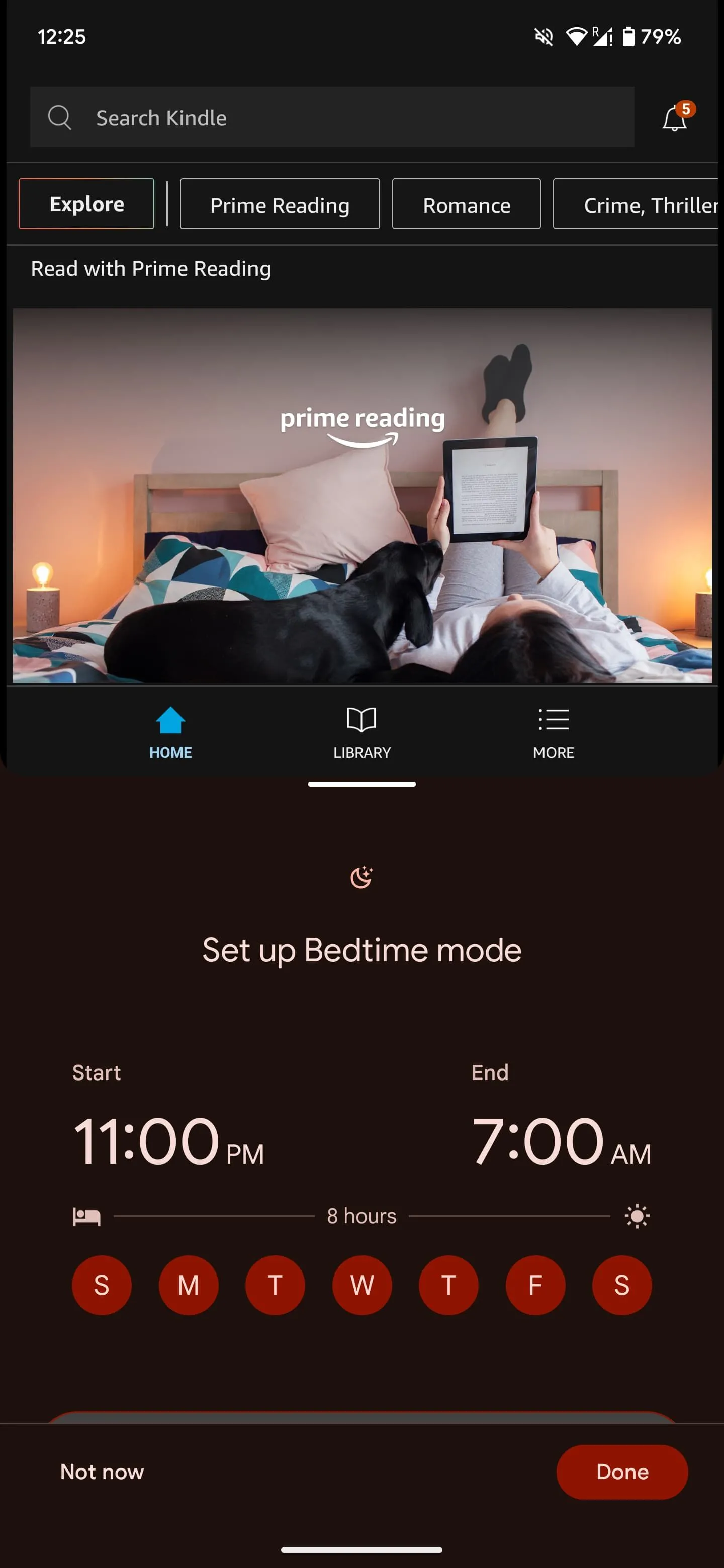 Chọn ứng dụng thứ hai để xem cả hai ứng dụng trong chế độ Chia đôi màn hình trên Android.
Chọn ứng dụng thứ hai để xem cả hai ứng dụng trong chế độ Chia đôi màn hình trên Android.
4. Chia Sẻ Nhanh (Quick Share)
Nếu bạn đã từng sử dụng AirDrop trên iPhone, thì tính năng Chia sẻ Nhanh (Quick Share) trên các thiết bị Android hoạt động tương tự. Giống như AirDrop, bạn có thể sử dụng tính năng này để gửi hầu hết mọi thứ, từ video đến tài liệu, cho các liên hệ ở gần bạn. Tính năng này hoạt động trên các thiết bị hỗ trợ Android 6.0 trở lên, vì vậy trừ khi bạn mua điện thoại thông minh trước năm 2015, bạn hoàn toàn có thể sử dụng Quick Share.
Để bật tính năng này, hãy vuốt xuống từ đầu màn hình và tìm Quick Share trong menu Cài đặt nhanh (Quick Settings). Chạm vào nó để bật. Giờ đây, bạn có thể chia sẻ bất kỳ tệp nào qua Quick Share. Công nghệ này sử dụng Wi-Fi Direct hoặc Bluetooth để thiết lập kết nối giữa hai thiết bị, giúp việc truyền tải dữ liệu nhanh chóng và tiện lợi.
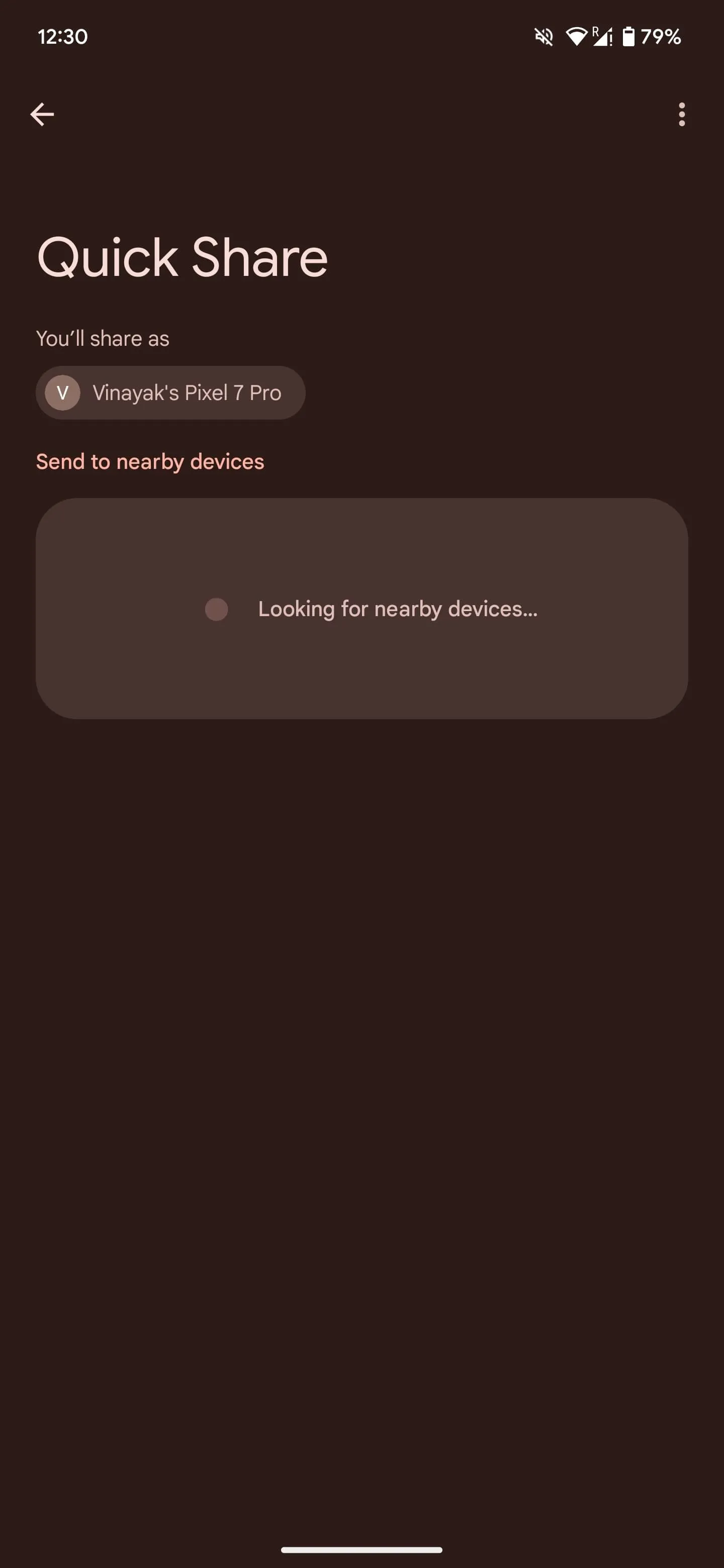 Quick Share sẽ tìm kiếm các thiết bị lân cận mà bạn có thể gửi tệp đến trên Android.
Quick Share sẽ tìm kiếm các thiết bị lân cận mà bạn có thể gửi tệp đến trên Android.
5. Gõ Bằng Giọng Nói (Voice Typing)
Dù bạn đang di chuyển và không thể gõ, hay chỉ đơn giản là thích nói hơn gõ trên một màn hình nhỏ, Gõ bằng Giọng nói (Voice Typing) là một tính năng đột phá. Nhiều người dùng thường xuyên sử dụng tính năng này để gửi email hoặc ghi chú khi đang đi bộ hoặc làm việc nhà.
Để sử dụng, hãy mở bất kỳ ứng dụng nào mà bạn có thể nhập văn bản, như Google Keep hoặc Gmail. Chạm vào khu vực bạn thường nhập văn bản. Tìm biểu tượng Microphone và chọn nó. Khi bạn thấy “Speak now” (Bây giờ hãy nói), bạn có thể bắt đầu nói bất cứ điều gì bạn muốn chuyển thành văn bản. Bạn cũng có thể thêm dấu câu vào văn bản của mình bằng cách nói to các từ hoặc cụm từ như “chấm”, “phẩy” và “chấm than”. Mặc dù ban đầu có thể hơi lạ, nhưng bạn sẽ nhanh chóng làm quen với tính năng tiện lợi này.
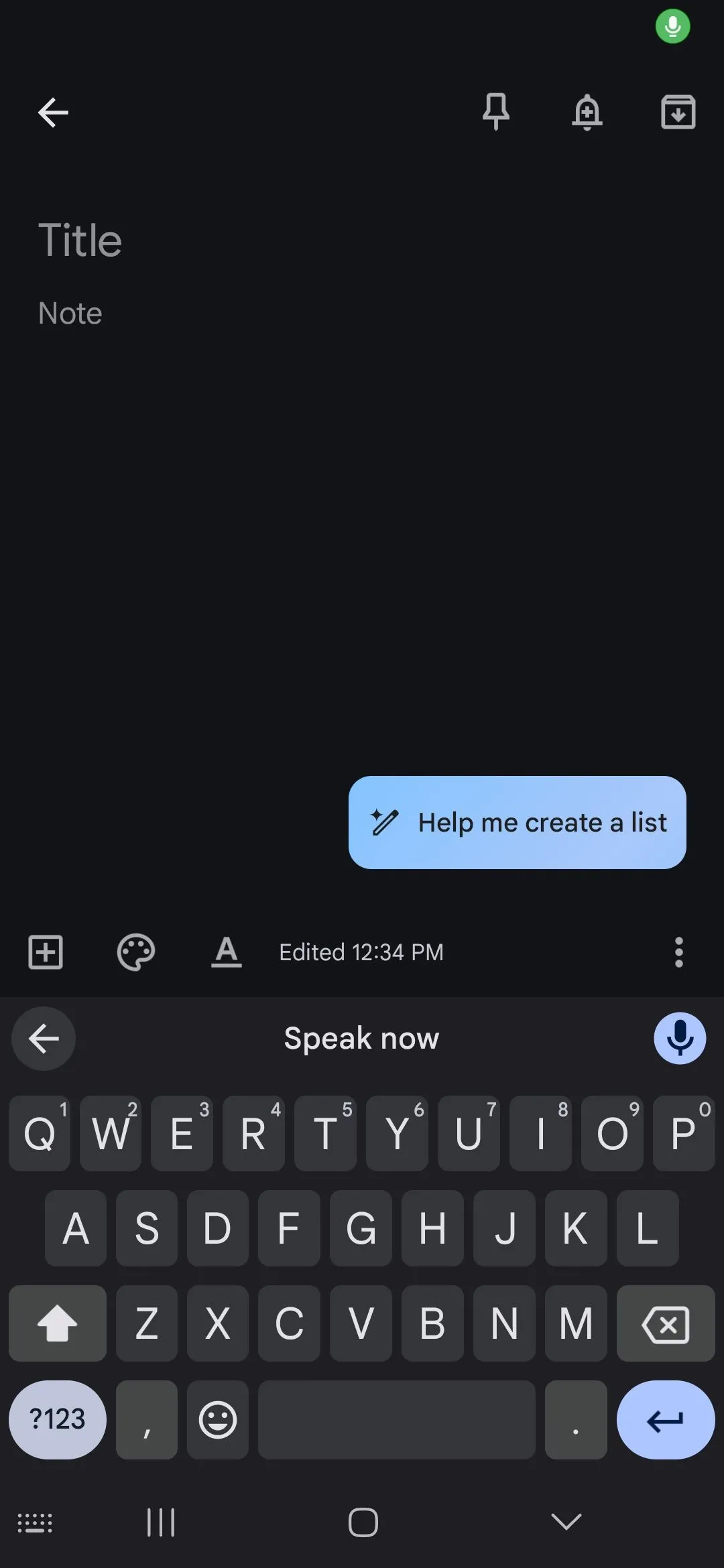 Bắt đầu nói khi bạn nhìn thấy "Speak now" để sử dụng tính năng gõ bằng giọng nói trên Android.
Bắt đầu nói khi bạn nhìn thấy "Speak now" để sử dụng tính năng gõ bằng giọng nói trên Android.
6. Trợ Lý Google / Gemini
Bạn đang chuẩn bị đi làm nhưng muốn biết nhiệt độ bên ngoài? Muốn tìm một công thức nấu ăn mà không cần dừng tay? Trợ lý Google (hoặc Gemini nếu bạn đã chuyển đổi) có thể giúp bạn.
Có rất nhiều điều bạn có thể sử dụng Trợ lý Google cho, từ thực hiện các phép tính nhanh, phát nhạc hoặc podcast trên điện thoại, kiểm tra tình hình giao thông trên tuyến đường của bạn và nhiều hơn nữa. Để kích hoạt Trợ lý Google, bạn có thể giữ nút Home hoặc nói “Hey Google”. Sau đó, bạn có thể đặt bất kỳ câu hỏi hoặc ra lệnh nào. Tính năng này giúp bạn tiết kiệm thời gian và thực hiện các tác vụ một cách rảnh tay, đặc biệt hữu ích khi bạn đang làm nhiều việc cùng lúc.
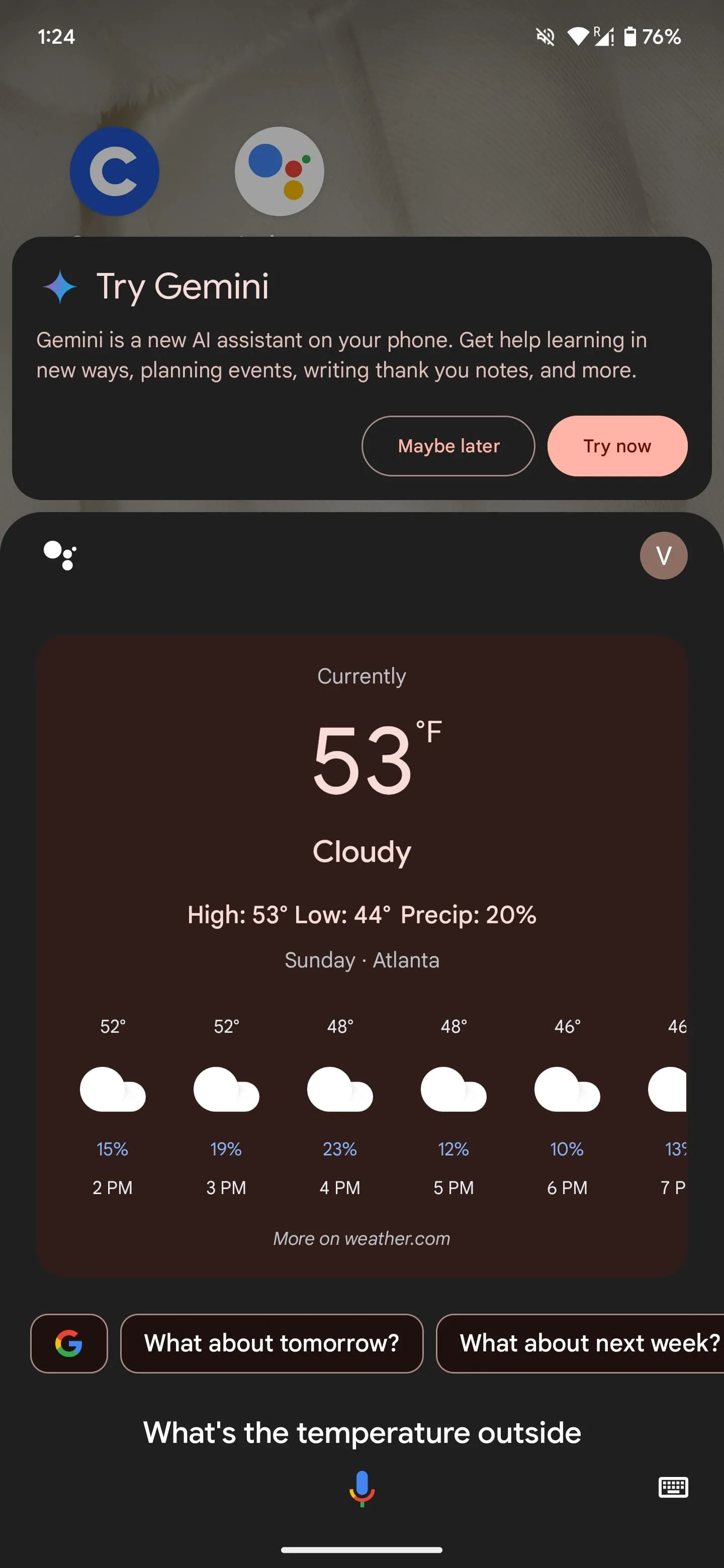 Đặt câu hỏi hoặc ra lệnh sau khi Trợ lý Google được kích hoạt trên Android.
Đặt câu hỏi hoặc ra lệnh sau khi Trợ lý Google được kích hoạt trên Android.
7. Ghim Ứng Dụng (App Pinning)
Tính năng này có thể rất hữu ích nếu bạn đang mở một ứng dụng và muốn ngăn việc vô tình mở một ứng dụng hoặc trang khác. Điều này đặc biệt có lợi ở những nơi công cộng, đặc biệt là trong môi trường chuyên nghiệp, nếu bạn đang đưa thiết bị của mình cho người khác.
Ghim ứng dụng (App Pinning) đảm bảo rằng họ chỉ có thể xem ứng dụng cụ thể đó, điều này lần lượt bảo vệ quyền riêng tư của bạn và đảm bảo bạn có thể tiếp tục công việc của mình mà không lo người khác truy cập vào dữ liệu cá nhân. Để bật tính năng này, hãy điều hướng đến Settings > Security & Privacy > More Security & Privacy > App Pinning (Cài đặt > Bảo mật & Quyền riêng tư > Thêm Bảo mật & Quyền riêng tư > Ghim ứng dụng). Bật tính năng này để bắt đầu. Từ đây, bạn có thể vào nút ứng dụng gần đây, tìm ứng dụng bạn muốn ghim, nhấn giữ logo ứng dụng ở trên cùng và chọn Pin (Ghim).
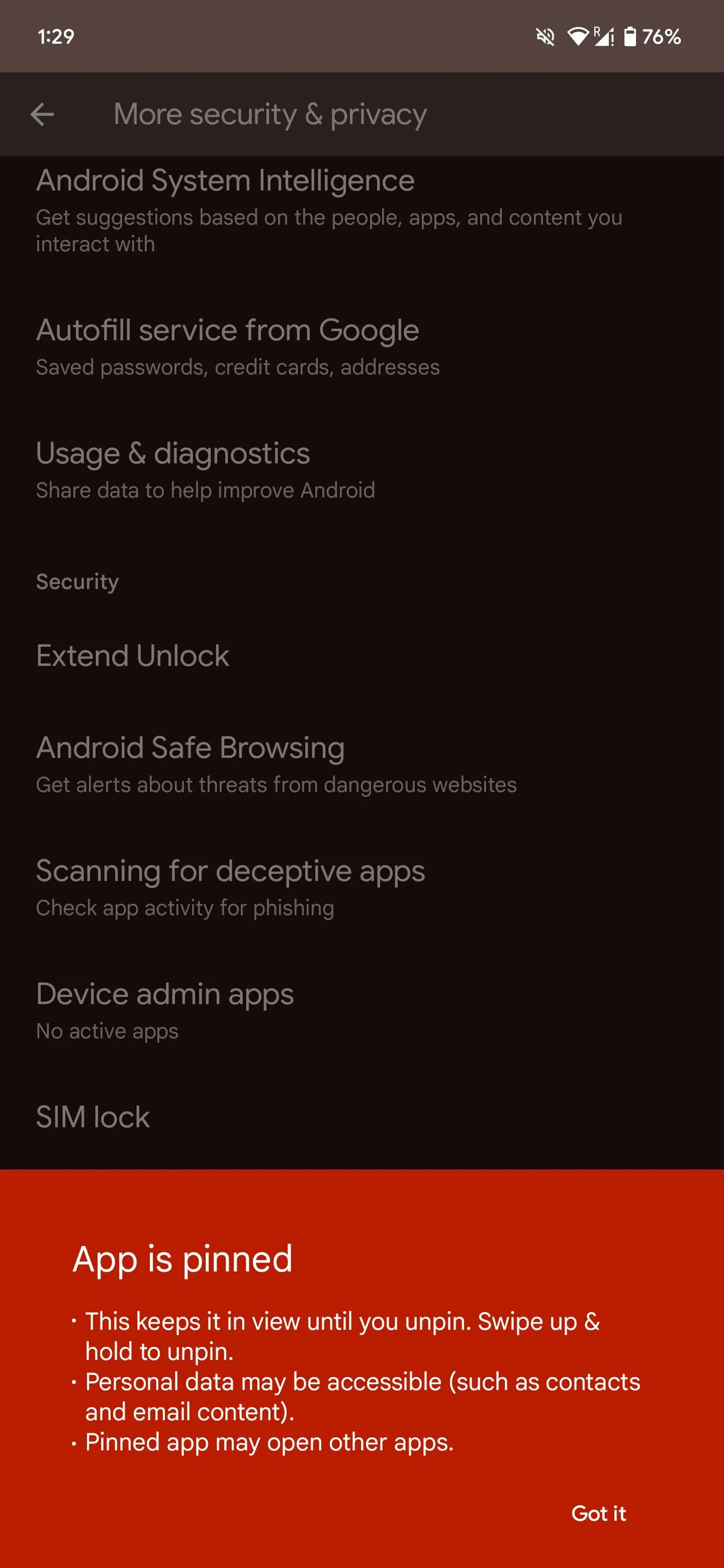 Sau khi ứng dụng được ghim, nó sẽ duy trì trên màn hình cho đến khi được bỏ ghim trên Android.
Sau khi ứng dụng được ghim, nó sẽ duy trì trên màn hình cho đến khi được bỏ ghim trên Android.
8. Chế Độ Một Tay (One-Handed Mode)
Điện thoại lớn đang rất thịnh hành hiện nay. Mặc dù chúng cung cấp trải nghiệm xem sống động, nhưng thường khó và bất tiện khi sử dụng và điều hướng giữa các ứng dụng trên điện thoại, đặc biệt là khi bạn đang di chuyển.
Để sử dụng tính năng này, hãy điều hướng đến Settings > System > Gestures (Cài đặt > Hệ thống > Cử chỉ). Bật công tắc cho One-Handed Mode (Chế độ Một tay). Sau khi hoàn tất, bạn có thể kéo màn hình vào tầm với bằng cách vuốt xuống ở cạnh dưới cùng của màn hình. Điều này giúp màn hình thu nhỏ lại, cho phép bạn dễ dàng thao tác bằng một tay mà không cần phải căng ngón tay quá mức.
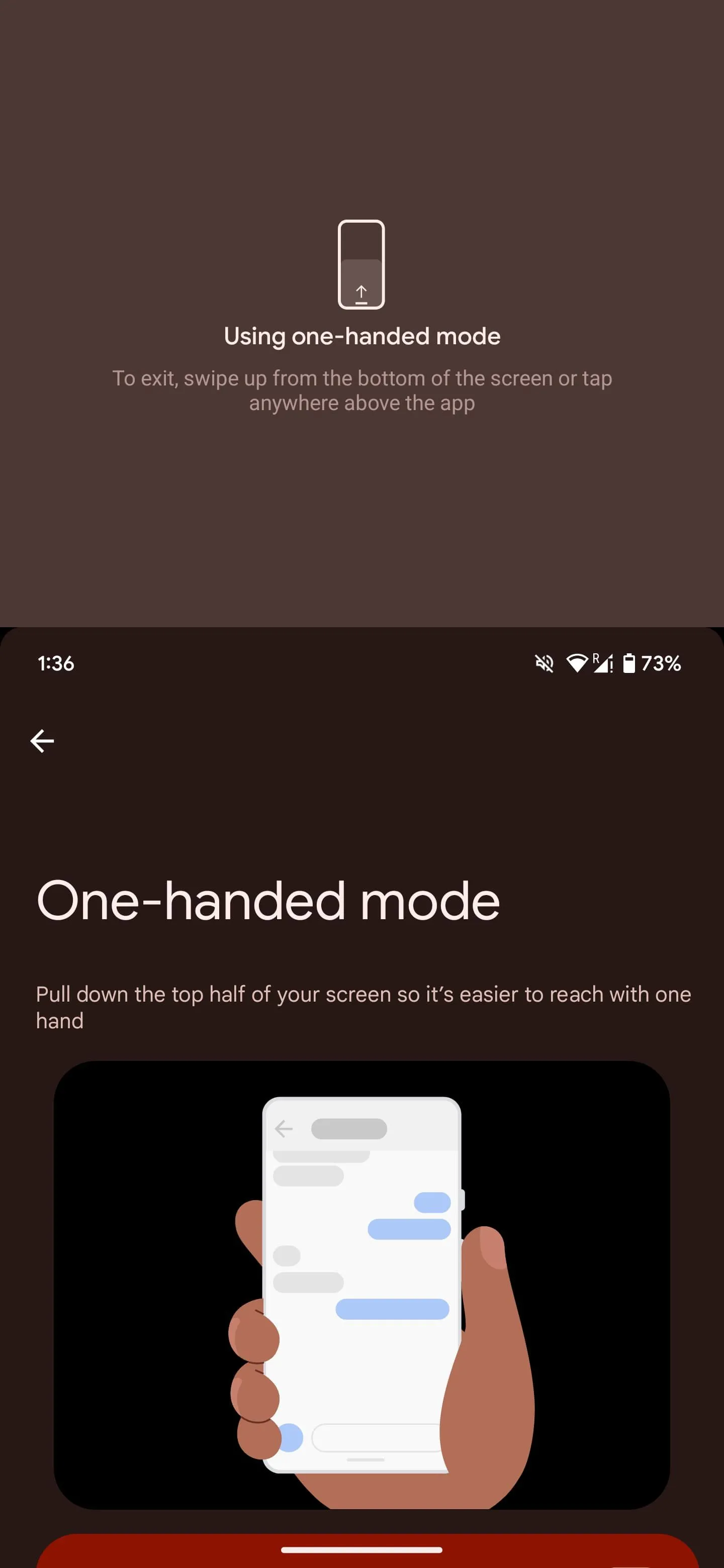 Kéo màn hình từ phía dưới để kích hoạt chế độ một tay trên Android.
Kéo màn hình từ phía dưới để kích hoạt chế độ một tay trên Android.
Điện thoại Android của bạn có rất nhiều điều để khám phá. Việc tích hợp các tính năng này vào cuộc sống hàng ngày có thể giúp bạn tập trung tốt hơn, quản lý thời gian hiệu quả và tận dụng tối đa thiết bị của mình. Hãy thử áp dụng chúng và cảm nhận sự khác biệt trong năng suất của bạn!
Bạn đã sử dụng tính năng nào trong số này chưa? Hoặc bạn có mẹo Android nào khác muốn chia sẻ không? Hãy để lại bình luận bên dưới nhé!


